开始使用 Microsoft Teams 中的全体大会
在 Microsoft Teams 中通过全体大会提供高质量的演示和大型活动。 全体大会功能经过优化,可用于在大量受众之间共享内容。 举行全公司范围的评审、提供现场活动的报道等。
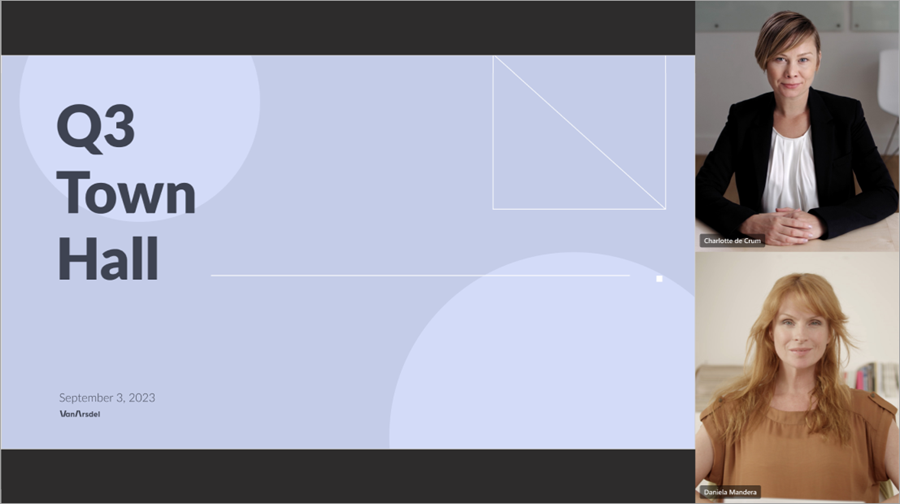
什么是全体大会?
全体大会是 Microsoft Teams 中提供的一种会议类型。 无论是与你的组织庆贺里程碑成就,还是报道选举情况,全体大会功能都能帮助你向大量受众提供高质量的制作体验。
全体大会可容纳多达 10,000 名与会者,如果使用 Teams 高级版,则可容纳多达 20,000 名与会者。
何时安排全体大会
在以下情况下,请安排全体大会:
-
你将要主持大型活动。
-
你需要高质量的内容共享或流式处理功能。
-
对于与会者来说,体验主要由使用而定。
-
你将提供广泛的活动报告(长达 30 个小时)。
与会者体验
全体大会是一对多体验。 当与会者观看时,焦点主要集中在演示者和共享内容上。 默认情况下,与会者加入全体大会时,其摄像头和麦克风将被关闭。 不过,与会者仍可通过其他应用和服务( 如问答)进行互动;使用问答功能时,他们可在活动期间发布或回答问题。 若要了解详细信息,请参阅在 Microsoft Teams 中参加全体大会。
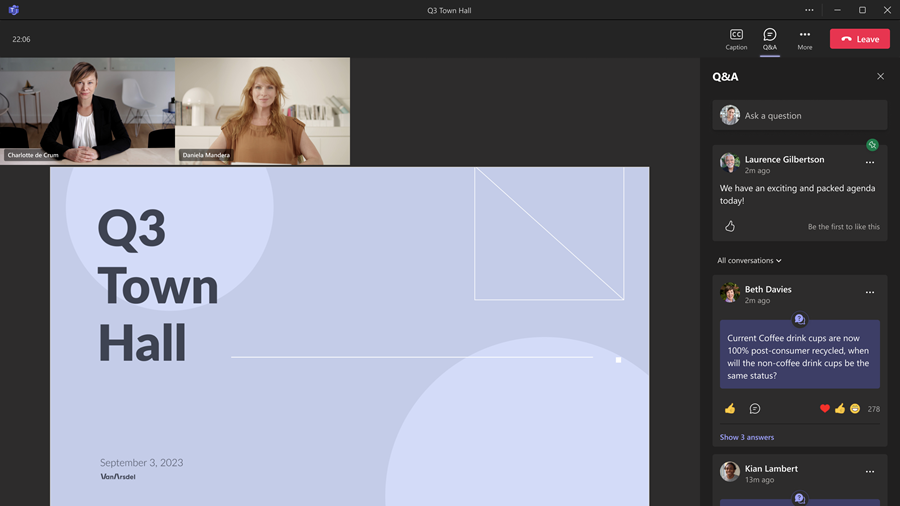
全体大会功能
演示者聚焦
通过管理与会者看到的内容,将演示者置于活动的重要位置。 同时展示最多 7 名演示者的视频源。
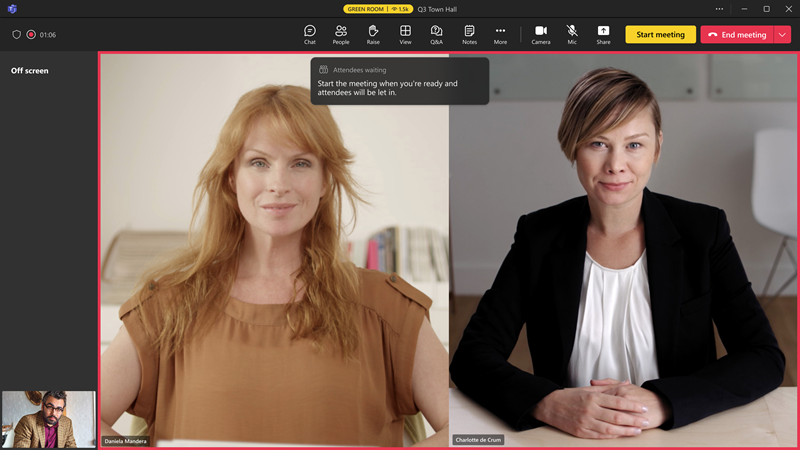
翻译的字幕
在全体大会期间使用实时翻译的字幕打破语言障碍。 对于拥有 Teams 高级版的与会者,有 10 种语言翻译可供选择;对于其他与会者,最多有 6 种语言翻译可供选择。
发布全体大会录制内容
全体大会结束后,可以下载并发布活动录制内容,以便与与会者共享。 发布录制内容时,与会者将自动收到一封电子邮件,其中包含指向录制内容的链接。
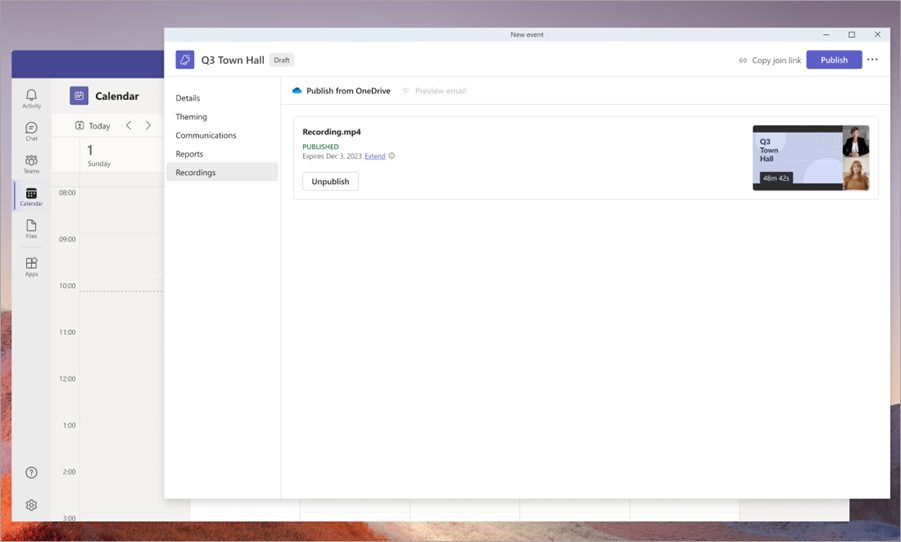
与会者报告
通过活动后与会者报告深入了解全体大会。 查看参加的人数、参加时长和其他详细信息。







